Cómo grabar video directamente en iMovie en Mac
iMovie para Mac es una poderosa aplicación de edición de video que puede crear secuencias de video en películas asombrosas. Uno de los posibles casos de uso de iMovie puede ser usarlo como una grabadora de video de cámara web. Puede seleccionar su cámara web incorporada como FaceTime HD Camera como su dispositivo de captura y luego grabarse.
En esta publicación, le presentaremos la forma de grabar un video en iMovie en su Mac y le mostrará una grabadora de cámara web profesional para hacer un video impresionante sobre la marcha.
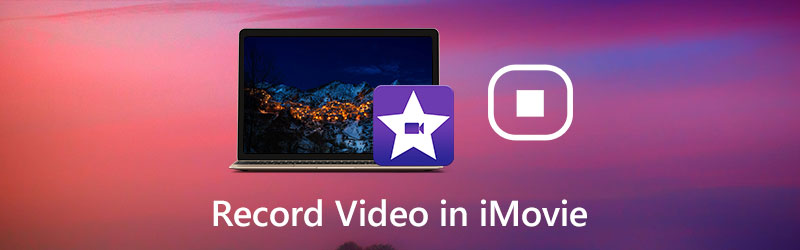
CONTENIDO DE PÁGINA
Parte 1. Cómo grabar video de cámara web en iMovie en Mac
Ya sea que desee hacer un video tutorial o esté practicando un discurso, usar la cámara web para grabarse con iMovie es fácil. La función de grabación en iMovie requiere la cámara FaceTime HD incorporada o una cámara o videocámara basada en cinta para realizar la grabación. Puede consultar estos pasos para grabar videos desde su cámara web en iMovie.
Paso 1. Abra iMovie. Puede utilizar Launchpad y hacer clic en el icono de iMovie. O abra la carpeta Aplicaciones en Finder y haga clic en iMovie.
Paso 2. En el navegador de Proyectos, presione el Importar botón ubicado en la barra de herramientas.
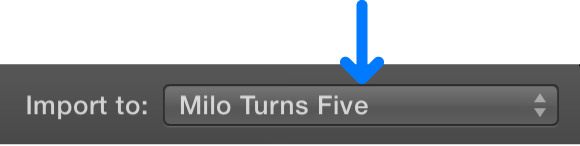
Paso 3. En la barra lateral de la ventana de importación, elija el Cámara FaceTime HD (incorporada) o una cámara externa que le guste usar. Luego, la acción en vivo de la cámara seleccionada se mostrará en la ventana Importar.
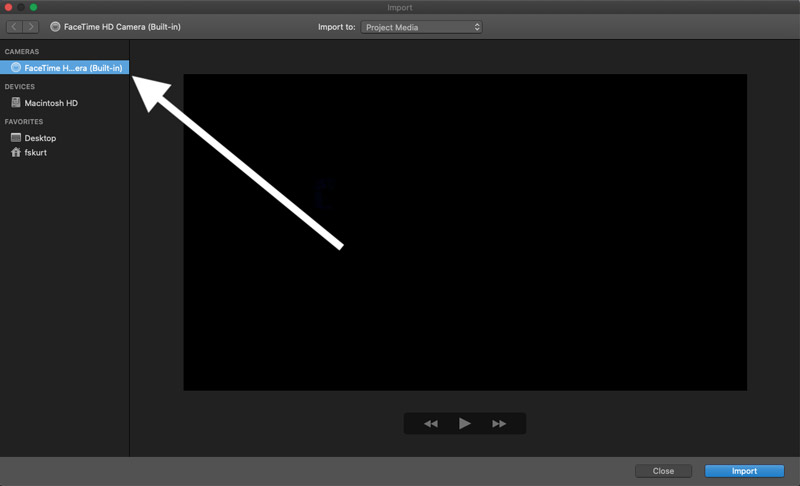
Paso 4. Luego, haga clic en el Grabar en la parte inferior para comenzar a grabar su video y haga clic en él nuevamente cuando termine la grabación. Haga clic en Cerrar en la parte inferior derecha cuando necesite cerrar la ventana de importación.
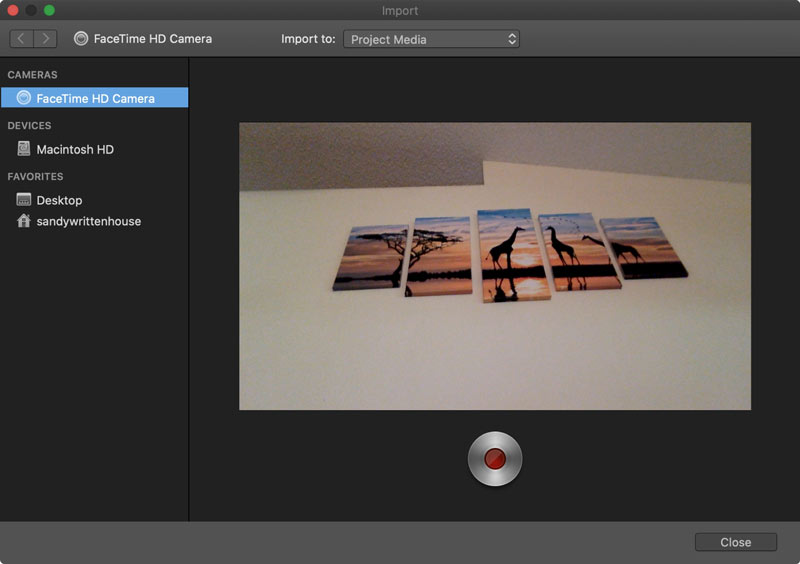
Ahora, regrese a su proyecto, haga clic en Mis medios en el navegador y verá su video grabado. Para editar el video, puede arrastrarlo directamente a su línea de tiempo donde lo desee.
Relacionado: Cómo recortar un video en Mac
Parte 2. Manera profesional de grabar videos con webcam
Ya sea que tenga una computadora con una cámara integrada o una cámara web que se conecta a un USB, puede tomar fotos y grabar videos fácilmente con una grabadora de cámara web profesional. Grabador de pantalla Vidmore es una grabadora de cámara web dedicada que le permite estudiar sus propias habilidades en la cámara, crear videos instructivos o hacer videos de YouTube.
Además de eso, también se considera como uno de los grabadores de pantalla más populares. Puede usarlo para crear demostraciones de productos, tutoriales de juegos, videos de capacitación u otros tipos de instrucciones que desee para poder capturar todo en su pantalla, incluida la cámara web, y capturar cualquier audio del sonido y micrófono del sistema.
![]() Vidmore Screen Recorder: la mejor grabadora de cámara web para Mac y Windows
Vidmore Screen Recorder: la mejor grabadora de cámara web para Mac y Windows
- Grabe videos de la cámara web y audio del micrófono, y el audio del sistema con alta calidad.
- Capture cualquier actividad como transmisión de videos, juegos en 2D / 3D, llamadas, seminarios web y más.
- Grabe un video con toda la pantalla, región personalizada o ventana específica.
- Potentes funciones de edición y tecnología de aceleración avanzada.
- Compatible con Windows PC y Mac.

¿Listo para grabar un video con tu cámara web? Echemos un vistazo a algunos pasos:
Paso 1. Descarga e instala gratis Vidmore Screen Recorder en tu computadora. Ejecútelo en su computadora. En la interfaz principal, elija el Grabadora de vídeo característica.

Paso 2. Cuando ingresa a la ventana de la grabadora de video, puede configurar el área de grabación y elegir encender / apagar Sonido del sistema o Micrófono. Para grabar un video desde la cámara web, debe habilitar el Cámara web opción.

Nota: Si su computadora no tiene una cámara incorporada, solo necesita conectar su cámara externa a su computadora con USB.
Paso 3. Cuando esté listo, haga clic en el REC para comenzar a grabar y luego haga clic en el Detener para finalizar el proceso de grabación. Mientras graba, puede agregar anotaciones, llamadas, textos, líneas, etc. y tomar capturas de pantalla en tiempo real.

Paso 4. Luego, llegará a la ventana de vista previa donde puede recortar la parte innecesaria, ajustar el volumen y más. Si está satisfecho con el resultado, simplemente presione el Salvar para exportarlo a su computadora.

Parte 3. Preguntas frecuentes sobre la grabación de video de iMovie
¿Puede iMovie registrar la actividad del escritorio en Mac?
No, iMovie solo puede grabar el video desde la cámara web. Si quieres grabar las actividades de la pantalla en Mac, Vidmore Screen Recorder debería ser la mejor opción.
¿Puedo capturar videos usando QuickTime?
Si. QuickTime no es solo un reproductor de video, se puede usar como un grabador de pantalla para hacer screencast de videos de su pantalla o de usted mismo hablando a la cámara.
¿Cuál es la mejor grabadora de cámara web?
Aquí está la revisión del mejor software para grabar cámaras web:
Las 5 mejores grabadoras de cámara web para Windows PC y Mac
Conclusión
Como puede ver, es bastante fácil grabar un video en iMovie. Sin embargo, iMovie solo puede grabar desde una cámara web. Si necesita grabar transmisiones, capturar desde un disco, guardar videos o audio en transmisión, y más, Vidmore Screen Recorder tiene varias ventajas sobre iMovie.


